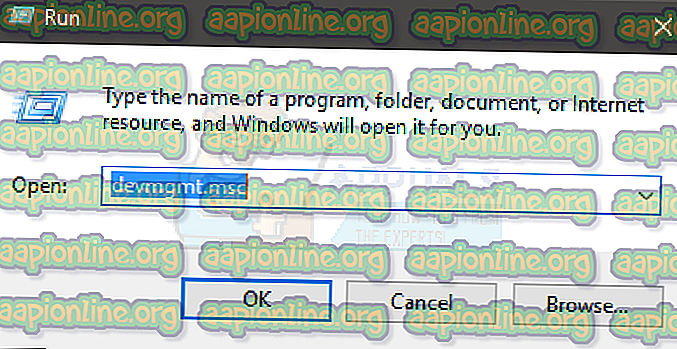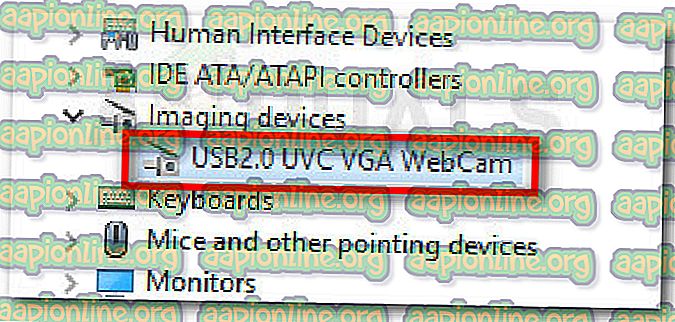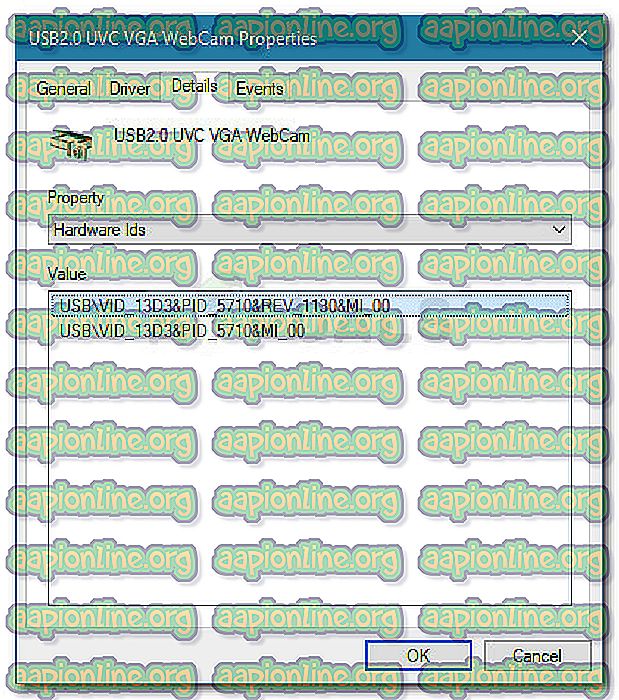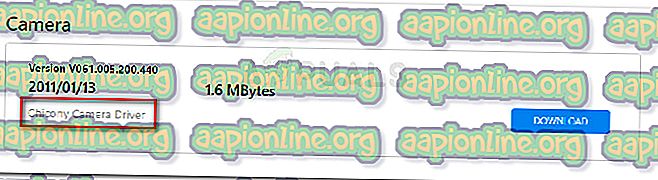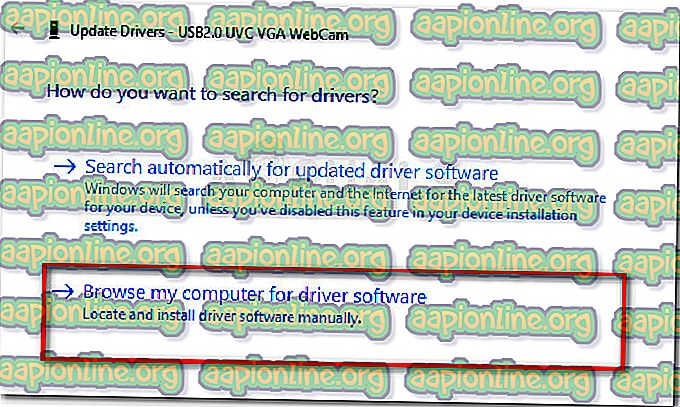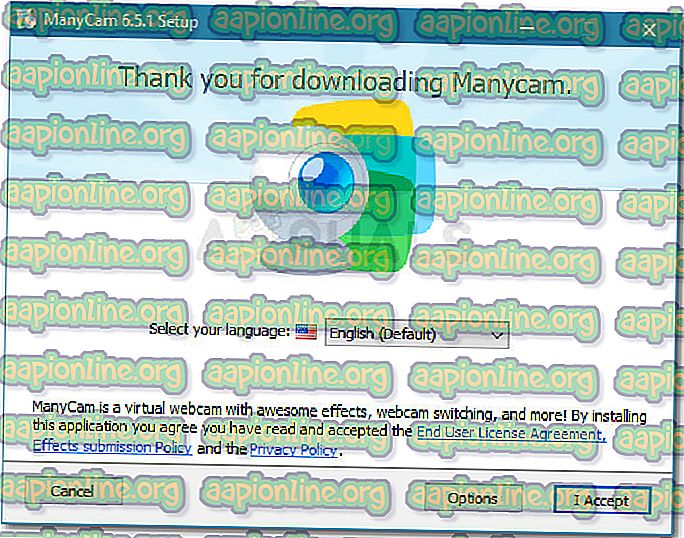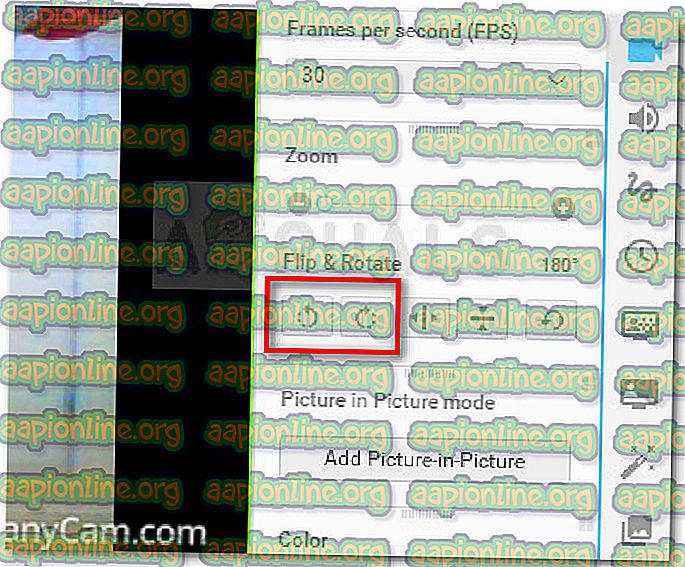Korjaus: ASUS-kamera on ylösalaisin Windows 10: ssä
Joissakin ASUS-kannettavissa malleissa, joissa sisäänrakennettu kamera tallentaa ylösalaisin kuvan, on omituinen ongelma. Tämän käyttäytymisen vahvistetaan tapahtuvan vain Windows 10 -tietokoneissa, jotka ovat päivittäneet vanhemmasta käyttöjärjestelmäversiosta.
Mikä aiheuttaa tämän kameran ylösalaisin käyttäytymisen?
Tutkittuaan asiaa ja tutkimalla erilaisia käyttäjän raportteja on selvää, että tämä ongelma liittyy yhteensopimattomuuteen. Vaikka ASUS ja Microsoft ovat tehneet läheistä yhteistyötä Windows 10 -ohjaimen epäjohdonmukaisuuksien poistamiseksi, jotkut kannettavan tietokoneen mallit (etenkin vanhemmat mallit) kohtaavat tämän ongelman edelleen.
Ainoat ohjaimet, jotka vielä kohtaavat tämän ongelman, ovat nyt ASUS-kannettavat, jotka käyttävät edelleen vanhoja Chicony-ohjaimia sisäänrakennetussa kamerassa.
Kuinka korjata tämä ylösalaisin käytetyn kameran käyttäytyminen?
Jos koet tällä hetkellä outoa käyttäytymistä ja etsit korjausta, tässä artikkelissa on vianetsintävaiheet. Alla on kokoelma menetelmiä, joita muut vastaavassa tilanteessa olevat käyttäjät ovat käyttäneet kameran palauttamiseksi oletusasetukseen.
Saat parhaat tulokset seuraamalla mahdollisia korjauksia järjestyksessä ja työskentelemällä alaspäin, kunnes löydät menetelmän, joka korjaa ongelman.
Tapa 1: Luojapäivityksen asentaminen
Onneksi Microsoft on jo käsitellyt suurimman osan tämän ohjaimen yhteensopimattomuudesta. Useita ongelmaa käsitteleviä korjauskorjauksia on julkaistu, mutta eniten kärsineet käyttäjät ilmoittavat, että etukameran ylösalaisin oleva ongelma ratkaistiin automaattisesti Luoja-päivityksellä.
Jos et vieläkään ole käyttänyt Luoja-päivitystä, on aika tehdä se. Voit tehdä sen seuraamalla tätä linkkiä (täällä) tai seuraavaa opasta:
- Avaa uusi Suoritusruutu painamalla Windows-näppäintä + R. Kirjoita sitten ” ms-settings: windowsupdate ” ja paina Enter, kun haluat avata Asetukset-sovelluksen Windows Update -välilehti.

- Napsauta Windows Update -välilehdessä Tarkista päivitykset ja asenna odottavat päivitykset näyttöön tulevien ohjeiden mukaan.
- Asenna kaikki ohjaimet, jotka eivät ole valinnaisia, ja käynnistä tietokone uudelleen aina, kun sitä pyydetään. Muista palata jokaisen käynnistyksen yhteydessä Windows Update -näyttöön tarkistaaksesi, onko vireillä päivityksiä.
- Kun Windows-versio on ajan tasalla, avaa kamera ja tarkista, onko kameran ylösalaisin käyttäytyminen korjattu.
Jos käsittelet edelleen samaa ongelmaa, jatka seuraavalla menetelmällä.
Tapa 2: Löydä laitteistoa vastaava ohjain
Vaikuttaa siltä, että Windows 10 ei ole niin erilainen kuin Windows XP toiminut - ainakin tässä tapauksessa. Kuten jotkut käyttäjät ovat havainneet, jotkut useimpiin ASUS-kannettaviin tietokoneisiin asennetut kameramoduulit luottavat edelleen suuresti Windows XP -ohjaimiin.
Samanlaisessa tilanteessa olevat käyttäjät ovat onnistuneet ratkaisemaan ongelman Laitehallinnalla löytääksesi laitteistotunnusta vastaavan ohjaimen ja asentamaan sen Laitehallinnalla. Tässä on nopea opas läpi kaiken:
- Avaa Windows- näyttö painamalla Windows-näppäintä + R. Kirjoita sitten ” devmgmt.msc ” ja avaa Device Manager avaamalla Enter .
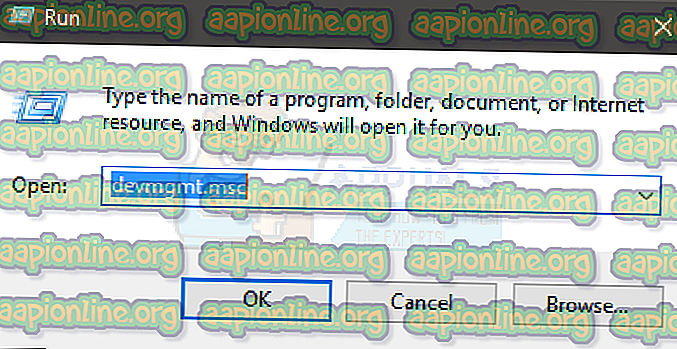
- Laajenna Laitehallinnassa Kuvankäsittelylaitteet- välilehti ja kaksoisnapsauta sisäänrakennettua kameraasi.
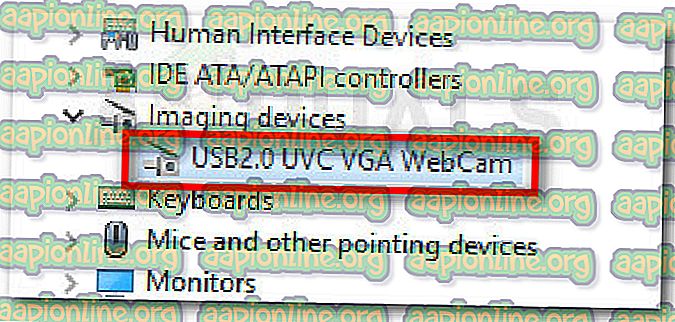
- Siirry sisäänrakennetun kameran ominaisuusnäytön Tiedot- välilehteen ja vaihda Ominaisuudet -kohdan avattava valikko kohtaan Laitetunnukset .
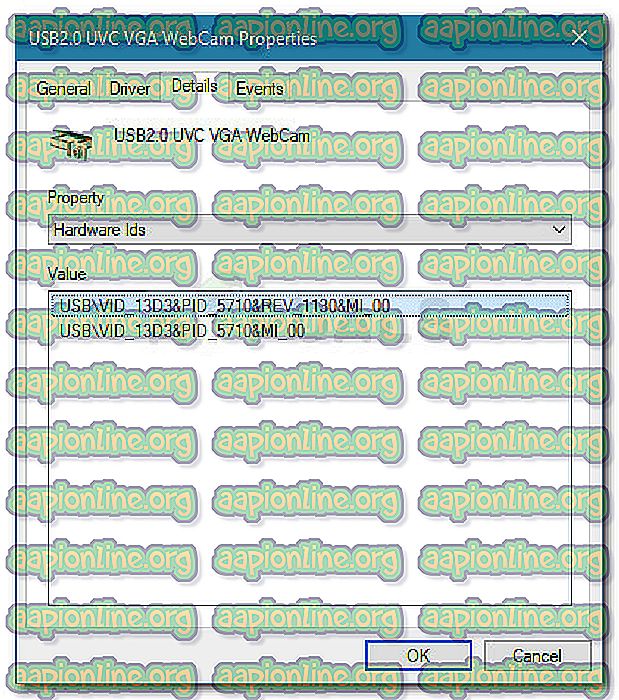
- Seuraavaksi käy ASUS-kannettavan mallin virallisella tukisivulla ja selvitä kannettavan tietokoneesi mallin käyttämän kameran ohjaimen nimi. Lataa sitten ohjain, joka on lähinnä aiemmin löydettyä ohjaintiedoston tunnusta (katso PID-versio ohjaimen kuvauksesta).
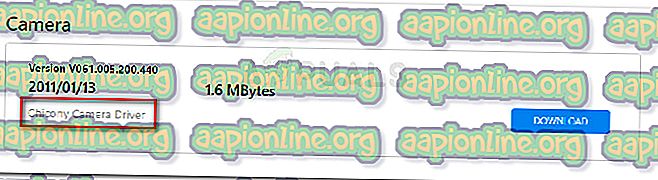
- Palaa Laitehallintaan, napsauta hiiren kakkospainikkeella sisäänrakennettua kameraasi ja valitse Päivitä ohjain . Valitse seuraavassa kehotuksessa Selaa tietokoneeltani ohjainohjelmia.
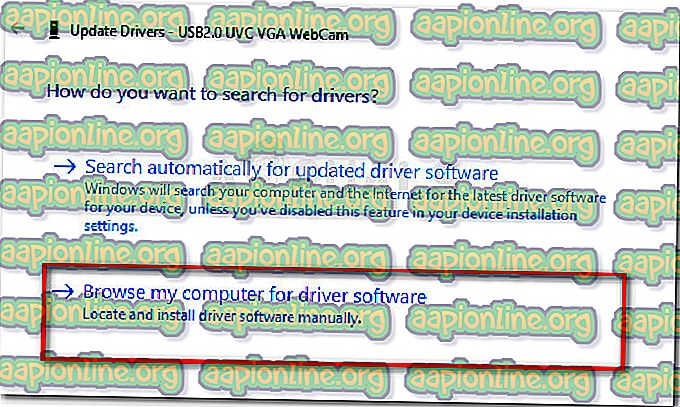
- Napsauta sitten Selaa- painiketta ja valitse aiemmin lataamasi ohjain.
- Asenna ohjain näytön ohjeiden mukaan.
- Käynnistä tietokone uudelleen ja tarkista, onko kamera normaalisti seuraavan käynnistyksen yhteydessä.
Huomaa: Saatat joutua kokeilemaan useita erilaisia ohjaimia, ennen kuin löydät ohjaimen, joka korjaa ylösalaisin tapahtuvan käytöksen.
Jos kameran ylösalaisin käyttäytymistä ei edelleenkään korjata, jatka alaspäin seuraavalla menetelmällä.
Tapa 3: Kolmannen osapuolen ratkaisun käyttäminen
Jos yllä olevat menetelmät eivät auttaneet sinua korjaamaan sisäänrakennetun ASUS-kameran ylösalaisin käyttäytymistä, voit tehdä sen myös käyttämällä kolmannen osapuolen ratkaisua.
Tämä ei ehkä ole ihanteellinen lähestymistapa, mutta sinulla ei ehkä ole valintaa, jos kannettavan tietokoneesi malli on tarpeeksi vanha, että ASUS on päättänyt lopettaa sen tuen. Hyvä uutinen on, että siellä on yksi kolmannen osapuolen ohjelmisto (ManyCam), joka on ilmainen ja antaa sinulle mahdollisuuden kääntää sisäänrakennettu kamera.
Muut käyttäjät ovat käyttäneet sitä onnistuneesti tapauksissa, joissa ylösalaisin käyttäytymistä ei voitu korjata korvaamalla ohjaimia. Tässä on lyhyt opas ManyCamin asentamisesta ja käytöstä:
- Käy tällä linkillä ( täällä ) ja lataa ilmainen ManyCam-versio.
- Avaa asennusohjelma ja seuraa näytöllä näkyviä ohjeita asentaaksesi ohjelmisto tietokoneellesi.
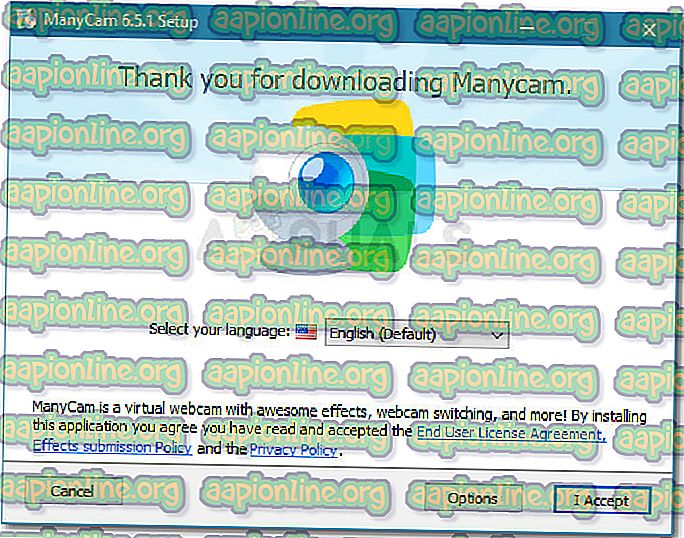
- Kun ohjelmisto on asennettu, avaa ManyCam ja ole kärsivällinen, kun ohjelmisto alkaa.
- Kun kolmannen osapuolen kamera on avattu, käytä kameran asetuksia näytön kaukaisessa osassa olevalla pystysuoralla palkilla.
- Siirry Käännä ja käännä -osaan ja säädä kameran suuntaa alla olevien painikkeiden avulla.
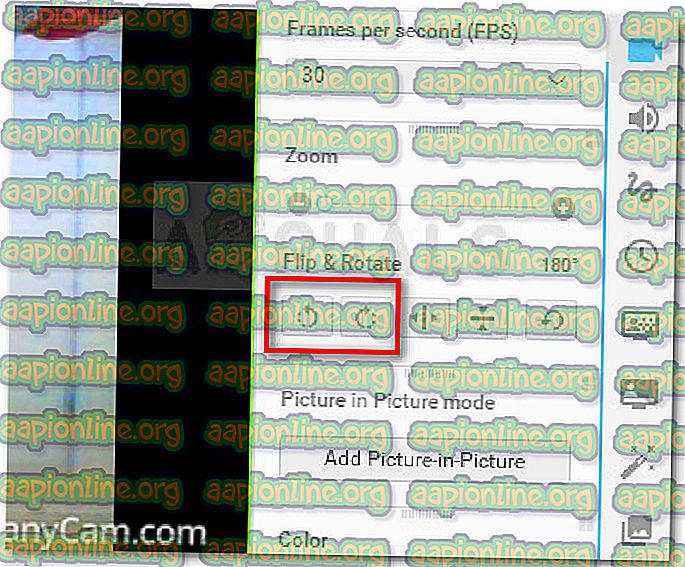
- Se siitä. Ainoa haitta on, että joudut ottamaan käyttöön ManyCam- vesileiman ja sinun on pidettävä sovellus auki aina, kun käytät kameraasi tämän uuden suunnan säilyttämiseen.